Cómo evitar la instalación automática de controladores en Windows 10
Windows 10 intenta ser un ayudante útil donde seapuede y un área que lo hace mejor es Windows Update. Cada vez que conecte un dispositivo desconocido a su computadora, Windows 10 verificará primero la actualización de Windows, si hay un controlador disponible, luego intentará instalarlo. A veces no desea hacer esto y, en algunos casos, puede causar más problemas que beneficios. Anteriormente vimos cómo puede modificar el comportamiento de Windows Update, como bloquear actualizaciones e instalaciones de controladores, pero hay una opción integrada en el sistema operativo que puede usar para evitar la instalación de actualizaciones de controladores. Echemos un vistazo a cómo hacerlo.
Detener las actualizaciones de controladores de la instalación automática
Antes de conectar un dispositivo a su computadora, presione Tecla de Windows + X, luego haga clic Sistema. Hacer clic Configuración avanzada del sistema bajo Panel de control de inicio. Selecciona el Hardware pestaña y luego haga clic en Instalación del controlador del dispositivo.

Selecciona el No cuadro de radio y luego haga clic Guardar cambios.
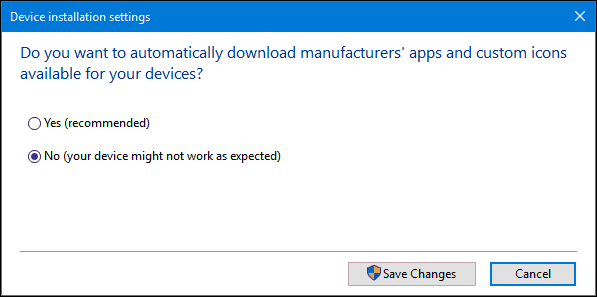
Esto evitará que Windows 10 se active automáticamenteinstalar controladores cuando conecta o instala hardware nuevo. Los usuarios que elijan hacer esto pueden preferir descargar controladores directamente desde el sitio web del fabricante. Se pueden recomendar ejemplos de hardware para incluir su tarjeta de video o impresora todo en uno. Tenga en cuenta que esto afectará la instalación del controlador para otros dispositivos; por lo que es posible que desee volver a habilitarlo en el futuro.
Si conecta el hardware que está instalando manualmente, puede usar los Dispositivos y el Panel de control de la impresora para ayudar con la instalación. Haga clic en Inicio tipo: dispositivos e impresora y luego presione Enter. Hacer clic Agregue un dispositivo, seleccione el dispositivo si aparece en la lista y luego haga clic en Siguiente para instalarlo.
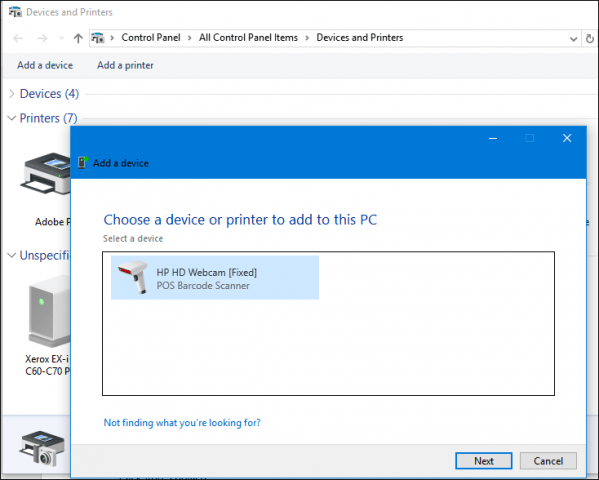
Otra forma de actualizar el controlador manualmente es a través del Administrador de dispositivos. prensa Tecla de Windows + X luego haga clic en Administrador de dispositivos. Seleccione el dispositivo en el árbol de dispositivos, haga clic derecho y luego haga clic en Actualizar controlador. Haga clic en Examinar mi computadora para el software del controlador.
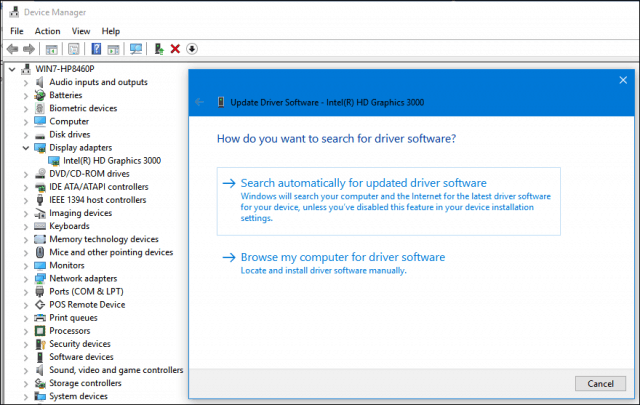
Haga clic en Examinar nuevamente, seleccione dónde se encuentran los archivos del controlador, haga clic en Aceptar, luego haga clic en Siguiente para comenzar la instalación.
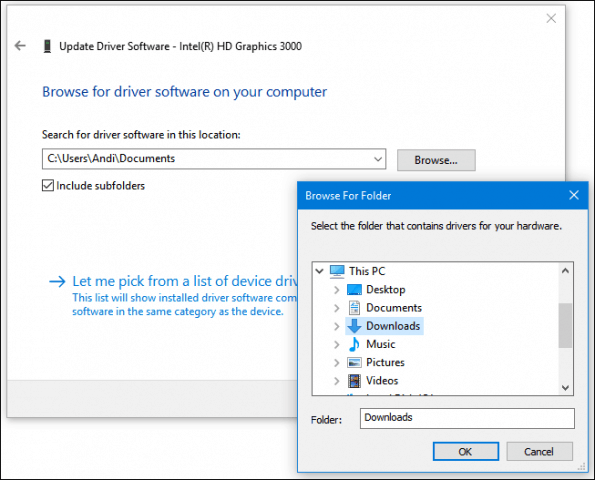
Recuerde volver a habilitar la opción de tener controladoresinstalado automáticamente; ya que es posible que el hardware antiguo solo pueda recibir actualizaciones de controladores a través de Windows Update. Asegúrese de consultar nuestro artículo anterior para obtener instrucciones adicionales sobre cómo actualizar sus controladores en Windows 10.
Relacionado:
- Cómo emparejar un dispositivo Bluetooth con Windows 10










Deja un comentario